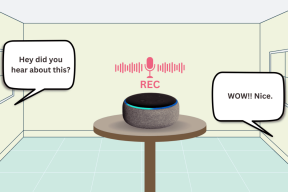10 комбінацій клавіш для пошуку та заміни
Різне / / April 04, 2023
Пошук і заміна тексту може зайняти багато часу, особливо якщо ви маєте справу з великим документом або кількома документами. На щастя, є кілька комбінацій клавіш, які допоможуть швидко та легко знайти та замінити текст у документах. У цій статті пояснюються різні комбінації клавіш для пошуку та заміни тексту, щоб ви могли заощадити час і виконати роботу швидко й точно. Продовжуйте читати, щоб дізнатися про гарячу клавішу пошуку та заміни.
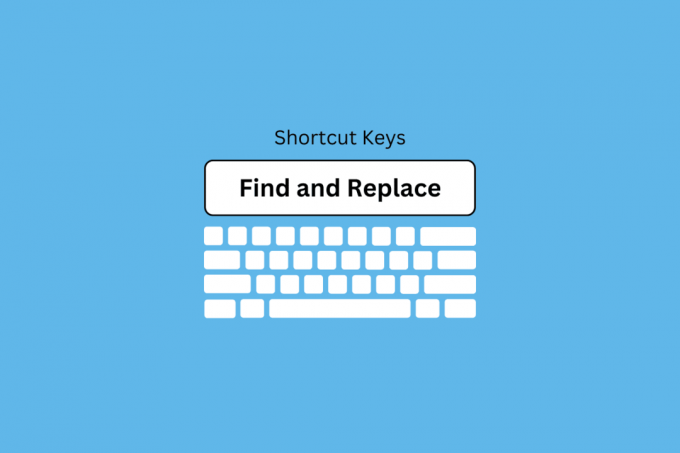
Комбінації клавіш для пошуку та заміни: чому вони такі корисні
Однією з найкорисніших функцій будь-якої програми обробки текстів, яка економить час, є ярлик пошуку та заміни. Це дозволяє шукати в документі певне слово чи фразу та автоматично замінювати їх чимось іншим. Це може бути неймовірно корисним у різних сценаріях, коли вам це потрібно швидко змінити орфографічну помилку, коли вам потрібно зробити масштабний ремонт документа. У цьому розділі ми обговоримо, чому комбінації клавіш для пошуку та заміни такі корисні та як вони можуть допомогти вам заощадити час і енергію.
- Перш за все, гарячі клавіші пошуку та заміни неймовірно корисні для швидкого створення зміни великих документів. Наприклад, якщо вам потрібно внести глобальні зміни в документ, як-от замінити певне слово чи фразу чимось іншим, тоді ярлик «Знайти й замінити» — найкращий вибір.
- Це може бути особливо корисним, коли вам потрібно швидко внести зміни у великий документ, наприклад книга або довгий звіт. Все, що вам потрібно зробити, це знайти слово або фразу, яку ви хочете змінити, а потім скористатися ярликом, щоб автоматично замінити її новим словом або фразою. Це економить багато часу та енергії, оскільки вам не потрібно вручну переглядати документ і самостійно вносити зміни.
- Комбінації клавіш для пошуку та заміни також можуть бути надзвичайно корисними, коли вам потрібно швидко зробити a багато змін до документа. Наприклад, якщо вам потрібно швидко замінити всі випадки певного слова чи фрази на щось інше, тоді ярлик пошуку та заміни може стати порятунком.
- Усе, що вам потрібно зробити, це ввести слово чи фразу, яку ви хочете замінити, і тоді ярлик автоматично замінить усі випадки цього слова чи фрази новим словом чи фразою.
- Ще одне чудове застосування гарячої клавіші «Знайти та замінити», коли ви хочете швидко замінити багато форматування в документі. Наприклад, якщо потрібно швидко оновити шрифт розмір або колір певного розділу тексту, то ярлик пошуку та заміни може бути надзвичайно корисним.
- Все, що вам потрібно зробити, це знайти текст, який ви хочете змінити, а потім скористатися ярликом для автоматичного оновлення форматування. Це може бути надзвичайно корисним, коли ви працюєте над великим документом і вам потрібно швидко зробити багато зміни форматування.
Комбінації клавіш для пошуку та заміни
Нижче наведено список гарячих клавіш пошуку та заміни.
1. Ctrl + F
Ctrl F — безцінний інструмент у сучасному цифровому ландшафті. Це не тільки дозволяє користувачам швидко шукати фразу або слово на веб-сторінці, але також допомагає їм легко знаходити файли та документи, що зберігаються на їхньому комп’ютері. Це ідеальний ярлик для тих, хто хоче знайти щось швидко та ефективно, спрямовуючи їх безпосередньо до потрібного лише кількома клацаннями.
Найпростішою комбінацією клавіш для пошуку та заміни тексту є Ctrl + F. Ця комбінація клавіш відкриє діалогове вікно «Знайти та замінити», у якому можна шукати певні слова чи фрази та замінювати їх чимось іншим. Ви також можете використовувати це діалогове вікно для пошуку певних параметрів форматування, наприклад жирного або курсивного тексту, і замінити їх на інший параметр форматування.
Використання Ctrl + F неймовірно просте, і ним може користуватися кожен, незалежно від технічного рівня досвід — все, що вам потрібно зробити, це натиснути Ctrl+F (або Command+F на Mac), а потім ключове слово, яке ви шукаючи. Результати будуть виділені в тексті, що дозволить легко визначити, де саме з’являється ваш термін. Ця функція економії часу усуває потребу в тривалому прокручуванні або ручному перегляді сторінок тексту — натомість користувачі отримують миттєвий доступ до інформації, яку вони шукають.
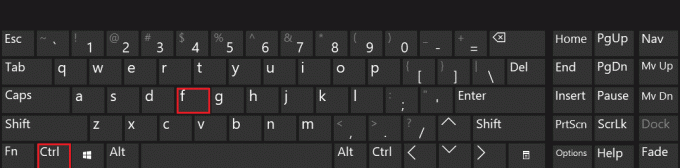
2. Ctrl + H
Наступна корисна комбінація клавіш — Ctrl + H, яка відкриває діалогове вікно заміни. Це діалогове вікно схоже на діалогове вікно «Знайти та замінити», але воно дозволяє шукати та замінювати різні слова чи фрази в одному документі.
Команда Ctrl h — одна з найкорисніших і найпотужніших комбінацій клавіш для сучасних текстових редакторів. Цю команду можна використовувати для швидкого та легкого пошуку та заміни слів або фраз у тексті. Це безцінний інструмент, з яким повинні ознайомитися всі автори, оскільки він може заощадити час і зусилля під час редагування великих документів.
Цей ярлик працює за допомогою рядка пошуку в текстовому редакторі, який дозволяє користувачам вводити слово чи фразу, яку вони бажають знайти, і замінювати їх у призначені поля. Після того, як пошук розпочато, будь-які входження початкового терміна замінюються його новим аналогом – makeing легше редагувати довгі уривки без необхідності вручну змінювати кожен екземпляр певного слова чи фрази. Як додатковий бонус, ця функція також дозволяє користувачам вносити універсальні зміни в декілька документів одночасно, заощаджуючи дорогоцінний час і забезпечуючи послідовність у всій роботі.
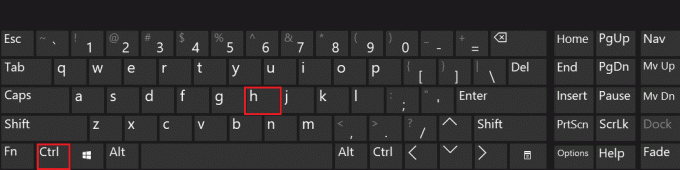
Читайте також:Скільки типів клавіш на клавіатурі комп'ютера
3. F3
Клавіша F3 є однією з корисних клавіш швидкого доступу для пошуку та заміни. Ця комбінація клавіш шукатиме наступне повторення слова або фрази, які ви вказали в діалоговому вікні «Знайти та замінити». Ви можете продовжувати натискати цю гарячу клавішу пошуку та заміни F3, щоб шукати наступне входження слова чи фрази, що полегшує швидкий пошук і заміну кількох входжень того самого.

4. Ctrl + A
Ctrl + A — це комбінація клавіш, за допомогою якої можна швидко виділити весь текст у документі. Це може бути корисним, якщо ви хочете швидко знайти та замінити всі входження певного слова чи фрази, оскільки буде виділено весь текст, тож вам не доведеться виділяти його вручну.
Натиснувши цю комбінацію клавіш, ви можете швидко знайти будь-який текст у документі чи веб-сторінці, а також миттєво виділити весь текст на поточній сторінці. Крім пошуку тексту, Ctrl + A також корисно для заміни будь-яких виділених слів або фраз на нові.
Цей ярлик особливо корисний для тих, хто працює в текстових процесорах, таких як Microsoft Word, де це дозволяє легко шукати конкретні слова та замінювати їх новими лише за кілька кліків. Це також корисно під час роботи з веб-сторінками; просто натисніть Ctrl + A у веб-браузері, щоб вибрати все на сторінці, щоб ви могли швидко скопіювати та вставити це в інше місце.
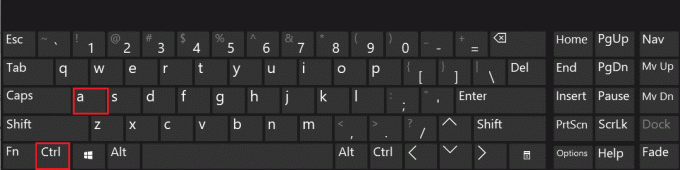
Читайте також:Комбінації клавіш Windows 11
5. Ctrl + G
Клавіша Ctrl + G є однією з найпростіших комбінацій клавіш заміни для пошуку та заміни, що відкриває діалогове вікно «Перейти», за допомогою якого можна швидко перейти до певного рядка чи сторінки в документі. Це може бути корисно, якщо ви знаєте точний рядок або сторінку, де потрібно внести зміни, оскільки ви можете використовувати цю клавішу швидкого доступу, щоб швидко перейти туди.
Ctrl + G — безцінний інструмент для тих, хто хоче спростити свою роботу шляхом швидкого пошуку та заміни тексту в документах. Незалежно від того, чи ви студент, який пише есе, чи професіонал, який створює презентацію, Ctrl + G може заощадити ваш час під час редагування.
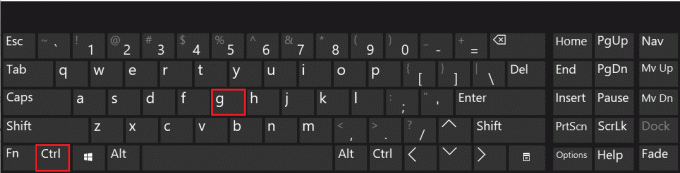
6. Ctrl + Page Up/Page Down
Комбінація клавіш Ctrl + Page Up/Page Down дозволяє швидко переходити між сторінками в документі. Ця гаряча клавіша пошуку та заміни може бути корисною, якщо вам потрібно швидко знайти слово чи фразу на іншій сторінці.
Комбінації клавіш Ctrl + Page Up/Page Down особливо корисні, коли потрібно знайти та замінити текст у кількох документах. Це може заощадити ваш час, оскільки вам не доведеться шукати вручну кожну сторінку документа одну за одною. Все, що вам потрібно зробити, це ввести потрібні терміни пошуку та заміни у відповідні поля та натиснути Enter, щоб автоматично застосувати зміни до всіх сторінок. Це чудовий спосіб пришвидшити такі повсякденні завдання, як редагування веб-сторінок або форматування великих документів, без необхідності окремо знаходити кожен екземпляр тексту, який потрібно змінити.
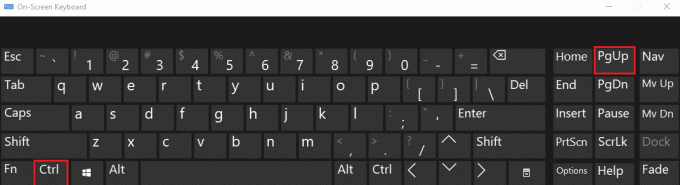
Читайте також:Виправте подвійний набір на механічній клавіатурі в Windows 10
7. Ctrl + клавіші зі стрілками
Комбінації клавіш Ctrl + клавіші зі стрілками для пошуку та заміни дозволяють швидко перемістити курсор на початок або кінець рядка тексту. Це може бути корисним, якщо вам потрібно внести зміни в початок або кінець рядка тексту.
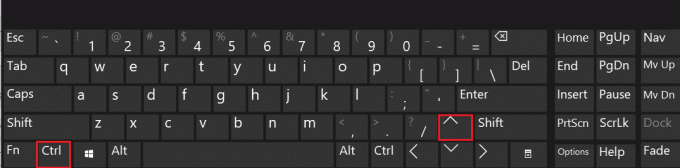
8. Shift + F5
Комбінація клавіш Shift + F5 дозволяє швидко повернутися до місця в документі, де ви востаннє вносили зміни. Це може бути корисним, якщо вам потрібно швидко повернутися до певного місця в документі, щоб внести зміни.
Shift F5 — популярна комбінація клавіш для пошуку й заміни, на яку покладаються багато користувачів комп’ютерів для швидкого й легкого редагування тексту. Цю комбінацію клавіш можна використовувати для швидкого пошуку та заміни слів або фраз у будь-якому документі, від документів Word, електронних таблиць до файлів відкритого тексту. Це важливий інструмент для тих, хто потребує швидкого внесення невеликих змін до свого тексту, незалежно від того, редагує він допис у блозі чи пише електронний лист.

9. Alt + F8
Комбінація клавіш Alt + F8 викликає діалогове вікно макросу, яке дозволяє швидко запустити макрос у вашому документі. Це може бути корисним, якщо вам потрібно швидко запустити макрос для пошуку та заміни кількох слів або фраз.
Комбінація клавіш Alt + F8 відкриває діалогове вікно «Макро», у якому можна отримати доступ до будь-яких макросів, збережених у вашому документі, і запустити їх. Звідси ви можете використовувати команди «Знайти та замінити», щоб швидко знаходити та замінювати слова чи фрази в документі. Ви також зможете вказати такі умови, як чутливість до регістру або збіг усього слова, щоб знаходити лише релевантні збіги. Найкраще те, що макроси зберігаються разом із вашим документом, тому їх можна повторно використовувати, коли це буде потрібно.
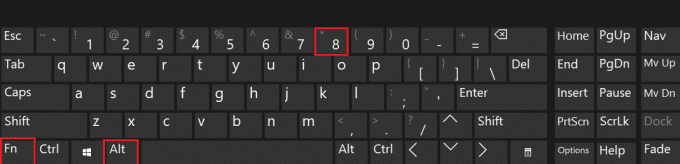
10. Ctrl + Shift + F
Комбінація клавіш Ctrl + Shift + F дозволяє швидко шукати слово або фразу в кількох документах. Це може бути корисним, якщо вам потрібно швидко знайти та замінити кілька екземплярів того самого слова чи фрази в кількох документах.
Ctrl+Shift+F — одна з найкорисніших комбінацій клавіш для будь-якого користувача комп’ютера. Це дозволяє швидко знаходити та замінювати слова, фрази чи символи в документі одним натисканням кнопки. Це може стати в нагоді, коли ви редагуєте паперовий документ, електронну таблицю чи інший тип текстового документа і вам потрібно швидко внести зміни.
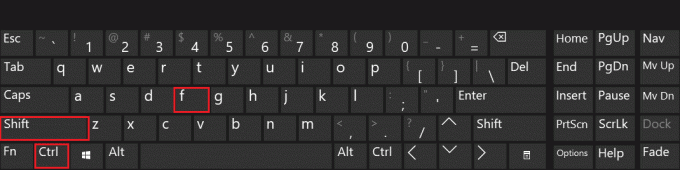
Отже, це список гарячих клавіш пошуку та заміни, які ви можете використовувати.
Читайте також:Як виправити відключений ключ Windows
Часті запитання (FAQ)
Q1. Що таке пошук і заміна в MS Word?
Відповідь Функцію пошуку та заміни можна отримати в Редагувати меню з Microsoft Word. Після відкриття користувачі можуть ввести те, що вони хочуть знайти, в одне поле, а потім ввести те, що вони хотіли б замінити, в інше поле. Щоб переконатися, що знайдено всі збіги, користувачі можуть навіть додавати такі критерії пошуку, як лише цілі слова або чутливість до регістру. Після введення цих параметрів Microsoft Word розпочне пошук у тексті документа та замінить кожен екземпляр на відповідне нове значення. Цей інструмент економить час, дозволяючи користувачам вносити кілька змін одночасно замість окремого редагування кожного екземпляра.
Q2. Як знайти та замінити?
Відповідь Функція пошуку й заміни доступна в багатьох програмах, таких як Microsoft Word і Adobe Acrobat. Щоб скористатися нею, просто відкрийте вибрану вами програму та введіть у ній текст, який ви хочете знайти знайти поле. Потім введіть те, на що ви хочете замінити цей знайдений текст, у поле Замінити поле. Нарешті натисніть на Знайти далі або Замінити все залежно від того, скільки екземплярів цього тексту є у вашому документі. Після завершення ваші оновлення мають набути чинності миттєво.
Q3. Де знайти та замінити у Word?
Відповідь Функції «Знайти та замінити» можна знайти в групі «Редагування» на вкладці «Домашня сторінка». Щоб потрапити туди, все, що вам потрібно зробити, це відкрити документ у Word, натиснути «Домашня сторінка», подивитись на праву сторону стрічки, а потім знайти та вибрати «Редагування». Там ви повинні побачити піктограму з двома документами, які перекривають один одного; натиснувши її, відкриється вікно «Знайти й замінити».
Q4. Де знайти та замінити в Excel?
Відповідь У більшості версій Microsoft Excel, у тому числі на настільних комп’ютерах і мобільних пристроях із Office користувачі можуть знайти функцію «Знайти та замінити» на вкладці «Домашня сторінка», розташованій у верхній частині екран. На цій вкладці буде область під назвою «Редагування» з різними інструментами, зокрема «Знайти та вибрати», у якій міститься функція «Замінити». Після вибору користувачі зможуть вводити пошуковий запит і замінювати його будь-яким.
Q5. Що таке пошук і заміна на сторінках?
Відповідь Функція «Знайти та замінити» доступна в багатьох програмах обробки текстів, зокрема в Pages. Це дозволяє користувачеві швидко знаходити та замінювати слова чи фрази в документі. Це може бути безцінним інструментом під час редагування великих фрагментів тексту, оскільки допомагає заощадити час, усуваючи потребу вручну шукати сторінки матеріалу.
Q6. Для чого використовується інструмент «Знайти та замінити»?
Відповідь Гарячі клавіші пошуку та заміни неймовірно корисні для швидкого створення зміни великих документів. Наприклад, якщо вам потрібно внести глобальні зміни в документ, як-от замінити певне слово чи фразу чимось іншим, тоді ярлик «Знайти й замінити» — найкращий вибір.
Рекомендовано:
- Як отримати бали Steam безкоштовно
- Як ІНДЕКСУВАТИ ВІДПОВІДНІСТЬ кільком критеріям у Google Таблицях
- Виправте перемикання WASD і клавіш зі стрілками в Windows 10
- Список усіх комбінацій клавіш комп’ютера
Пошук і заміна тексту може бути нудним і трудомістким завданням, але це не обов’язково. За допомогою різних замін комбінації клавіш для пошуку та заміни викладено в цій статті. Отже, наступного разу, коли вам знадобиться знайти та замінити текст, запам’ятайте ці комбінації клавіш і заощадьте час і клопоти.